Aktualisiert am 2025-06-16
336 Aufrufe
5min Lesezeit
Wussten Sie, dass Ihre Handykamera Ihren aktuellen Standort automatisch aufzeichnet, wenn Sie ein Foto aufnehmen? Ja, das tut sie. Diese Funktion kann zwar beim Organisieren Ihrer Fotos und Videos hilfreich sein, aber achten Sie unbedingt auf die möglichen Auswirkungen auf Ihre Privatsphäre. Bei unsachgemäßer Handhabung können Ihre Standortdaten und andere persönliche Informationen preisgegeben werden.
Wenn Sie die Standortanzeige für Fotos deaktivieren möchten, erfahren Sie in diesem Artikel, wie Sie dies sowohl auf iPhone- als auch auf Android-Geräten am effektivsten und ohne fortgeschrittene Kenntnisse tun können. Lesen Sie also weiter.
Auf einen Blick
|
Zeitaufwand:
|
3 Minuten
|
|---|---|
| Deaktivieren Sie die Standortbestimmung für Fotos auf dem iPhone. Gehen Sie dazu zu „Einstellungen“ > „Datenschutz“ > „Standortdienste“ und deaktivieren Sie dann die Standortdienste für die Kamera-App. | |
| Deaktivieren Sie die Standortbestimmung für Fotos unter Android. Gehen Sie dazu zu „Einstellungen“ > „Standort“ > „Kamera“ und deaktivieren Sie dann die Standortberechtigung für die Kamera-App. | |
Teil 1: Was sind Standortdaten auf Fotos?
Standortdaten auf Fotos beziehen sich auf die geografischen Informationen einer Bilddatei, wie z. B. Breiten-, Längen- und Höhenkoordinaten. Diese Daten sind oft in die Bilddatei eingebettet oder separat als Exif-Daten (Exchangeable Image File Format) gespeichert. Sie können für verschiedene Zwecke nützlich sein, beispielsweise zum Katalogisieren und Kontextualisieren visueller Informationen oder zum Auffinden von Bildern zu bestimmten Standorten.
Teil 2: So deaktivieren Sie die Standortfunktion auf dem iPhone
Das Deaktivieren der Standortfunktion für iPhone-Fotos ist einfacher als gedacht. Sie können dies über die Einstellungen Ihres Geräts tun. Führen Sie dazu einfach die folgenden Schritte aus:
Schritt 1: Öffnen Sie die App „Einstellungen“ und wählen Sie „Datenschutz“.
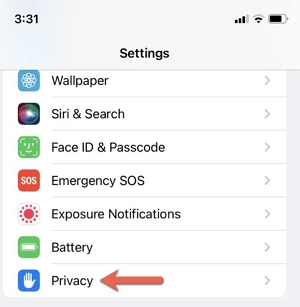
Schritt 2: Tippen Sie auf „Standortdienste“.
Schritt 3: Wählen Sie „Kamera“.
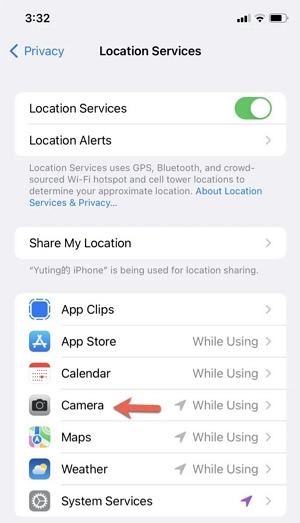
Schritt 4: Tippen Sie zum Beenden auf „Nie“.
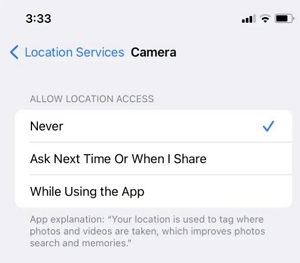
Wussten Sie, dass Sie Bearbeiten Sie den Speicherort von Fotos auf Ihrem iPhoneMit nur wenigen einfachen Schritten können Sie die Standort-Metadaten Ihrer Fotos an den korrekten oder gewünschten Standort anpassen. Ich zeige Ihnen, wie das geht!
Schritt 1: Öffnen Sie die Fotos-App auf Ihrem iPhone und suchen Sie das Foto, für das Sie den Standort bearbeiten möchten.
Schritt 2: Tippen Sie auf das Foto, um es zu öffnen. Tippen Sie auf die Schaltfläche „i“ in der unteren rechten Ecke des Bildschirms.

Schritt 3: Tippen Sie auf „Anpassen“.
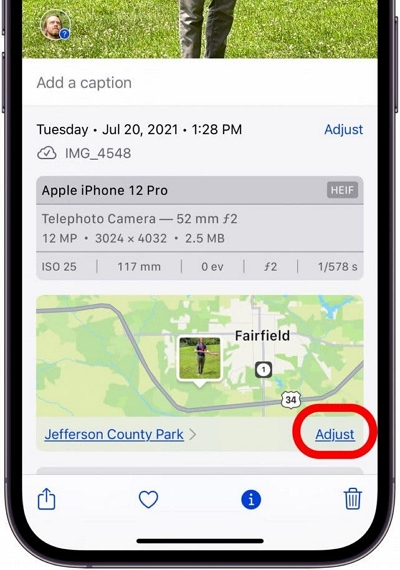
Schritt 4: Sie können den Standort jetzt manuell anpassen, indem Sie die genaue Adresse in die Suchleiste eingeben oder auf „Kein Standort“ tippen, um den Geotag zu entfernen.
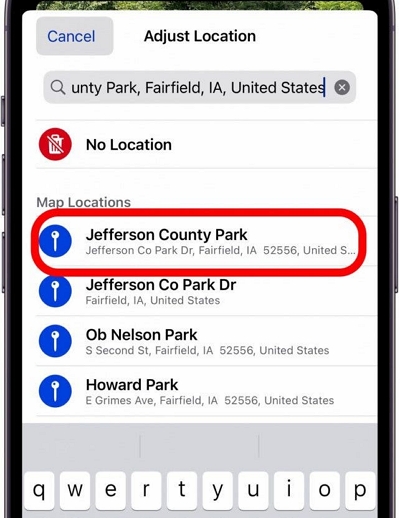
Schritt 5: Speichern Sie abschließend das bearbeitete Foto am neuen Speicherort.
Teil 3: So deaktivieren Sie die Standortfunktion bei Android-Fotos
Ähnlich wie das iPhone unterstützt auch Android die Deaktivierung der Standortanzeige auf Fotos über die Einstellungs-App.
Schritt 1: Gehen Sie auf Ihrem iPhone zur App „Einstellungen“ und wählen Sie „Apps“ aus.
Schritt 2: Scrollen Sie unter Apps nach unten und tippen Sie auf „Kamera“.
Schritt 3: Wählen Sie „Berechtigung“.
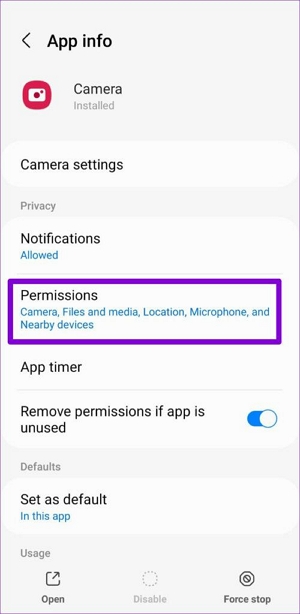
Schritt 4: Suchen und wählen Sie die Option „Standort“. Wählen Sie dann „Nicht zulassen“.
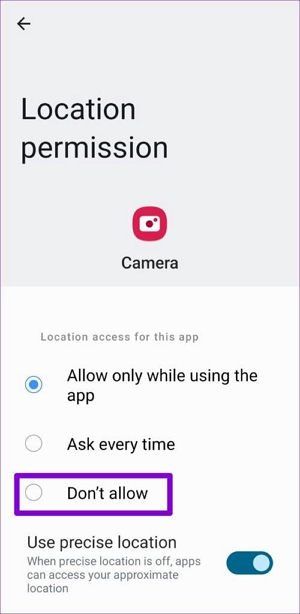
Wenn Sie den Standortschalter deaktivieren, kann die Kamera Ihres Android-Telefons beim Aufnehmen von Fotos nicht mehr auf Ihren Standort zugreifen.
Teil 4: So entfernen Sie Standortdaten beim Teilen von Fotos auf Android und iPhone
Mit den oben genannten Methoden können Sie die Standorterkennung für Fotos auf Ihrem Android- oder iOS-Gerät deaktivieren. Sie können die Standortdaten aber auch beim Teilen Ihrer Fotos entfernen, um zu verhindern, dass Ihre Standortinformationen weitergegeben werden.
In diesem Abschnitt zeigen wir Ihnen die einfachsten Schritte zum Entfernen von Standortdaten beim Teilen von Fotos auf Android und iPhone.
Option 1: Für Android
Schritt 1: Starten Sie die App „Galerie“ auf Ihrem Android-Gerät.
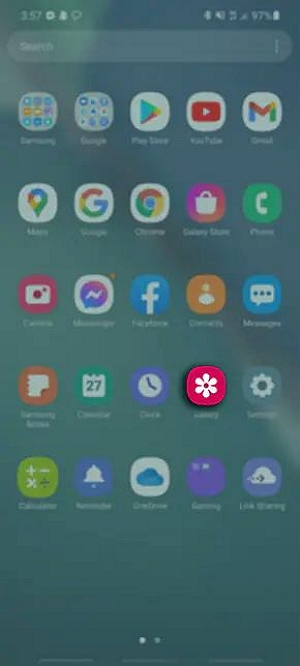
Schritt 2: Tippen Sie unten auf dem Bildschirm auf das Symbol „Teilen“.
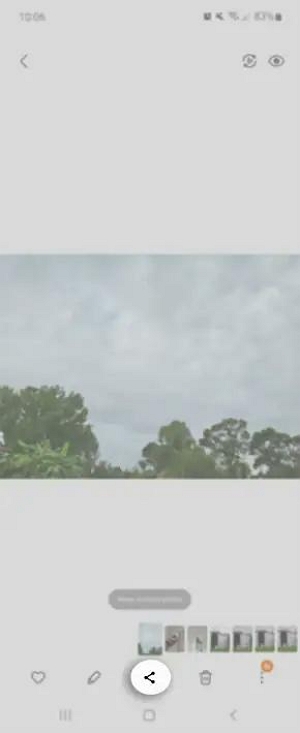
Schritt 3: Wählen Sie „Optionen“.
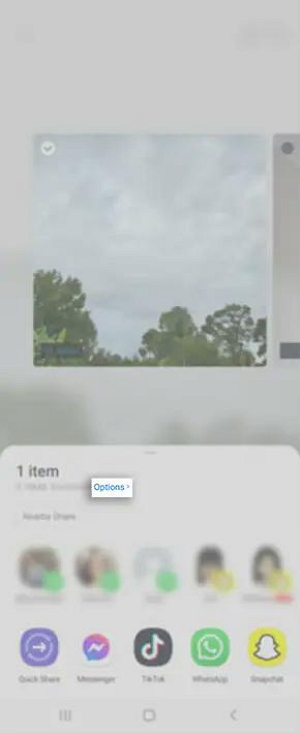
Schritt 4: Deaktivieren Sie den Schalter neben „Standortdaten einschließen“.
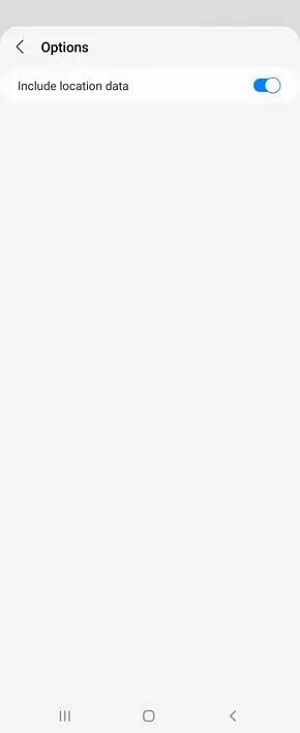
Schritt 5: Wählen Sie abschließend die App aus, mit der Sie das Foto teilen möchten, um den Vorgang abzuschließen. Die Standortdaten des geteilten Fotos sollten entfernt werden.
Option 2: Für iPhone
Schritt 1: Öffnen Sie die App „Fotos“ auf Ihrem iPhone und wählen Sie ein oder mehrere „Fotos“ aus.
Schritt 2: Tippen Sie unten links auf das Symbol „Teilen“.
Schritt 3: Tippen Sie oben im angezeigten Fenster auf „Optionen“.
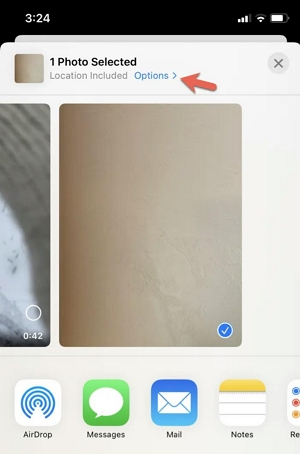
Schritt 4: Schalten Sie die Standortbestimmung aus. Tippen Sie anschließend auf „Fertig“ und wählen Sie die Freigabemethode aus.
Beste praktikable Methode Deaktivieren Sie „Meinen freigegebenen Standort suchen“, ohne dass Freunde es wissen
Wenn Sie freigegebene Standorte auf Ihrem iPhone deaktivieren möchten, ohne Ihre Freunde zu benachrichtigen, ist die beste Möglichkeit, einen virtuellen Live-Standort mithilfe des iWhere iPhone-Standortwechsler Software. Dies ist eine professionelle App zum Standort-Spoofing, die einen hervorragenden Service für Benutzer bietet, die ihren Standort heimlich ändern möchten. Schützen Sie Ihre Privatsphäre vor Tracking-Software.
Mit iWhere müssen Sie kein Technikexperte sein, um Ihren Standort auf dem iPhone zu ändern. Was es von der Konkurrenz abhebt, ist die Unterstützung verschiedener Standort-Spoofing-Modi, darunter One-Stop-Modus, Multi-Stop-Modus und Joystick-Modus.
Darüber hinaus können Sie mit iWhere GPS-Standorte in verschiedenen Social-Media-Apps wie Facebook und Instagram ändern. Außerdem können Sie damit AR-Spiele auf dem iPhone spielen, ohne sich auch nur einen Zentimeter von Ihrem Standort entfernen zu müssen.
Hauptmerkmale
- Ändern Sie den tatsächlichen GPS-Standort auf Ihrem iPhone mühelos von einem Windows- oder Mac-Computer aus.
- Verwenden Sie erweiterte Algorithmen, um Ihrem iPhone die Bewegung entlang bestimmter Spuren zu ermöglichen. Es unterstützt drei Bewegungsmodi, darunter den One-Stop-Modus, den Multi-Stop-Modus und den Joystick-Modus.
- Passen Sie die Geschwindigkeit, mit der sich Ihr iPhone-Standort bewegt, einfach im Bereich von 1 m/s bis 50 m/s an.
- Wenn Sie gerne AR-Spiele wie Pokemon Go spielen, kann iWhere Ihnen dabei helfen, eine Route für die GPS-Position Ihres iPhones zu planen.
Schritt 1: Installieren Sie die App „iWhere iPhone Location Changer“ auf Ihrem Computer.
Starten Sie nach der Installation die App und klicken Sie auf „Start“. Verbinden Sie anschließend Ihr iPhone mit dem Computer.

Schritt 2: Wählen Sie auf dem neuen Bildschirm „Standort ändern“ aus.

Schritt 3: Auf dem neuen Bildschirm sollte eine große Karte wie im Screenshot unten angezeigt werden. Sie können die Suchfunktion verwenden, um den gewünschten Ort auszuwählen, oder einfach das GPS-Symbol auf der Karte an einen gewünschten Ort verschieben. Klicken Sie anschließend auf „Änderung bestätigen“, um Ihren iPhone-Standort sofort auszublenden.

FAQs
F1: Wird das Deaktivieren der Standortbestimmung bei Fotos Auswirkungen auf andere Apps haben, die Standortdienste verwenden?
Das Deaktivieren der Standortdienste für die Fotos-App auf Ihrem Android- oder iPhone-Gerät hat keine Auswirkungen auf andere Apps, die auf Standortdienste angewiesen sind, wie z. B. Karten. Standortdienste ermöglichen Apps den Zugriff auf Ihren aktuellen Standort für verschiedene Zwecke, z. B. Navigation und Fitness-Tracking. Wenn Sie die Standortdienste für eine bestimmte App deaktivieren, verliert nur diese App den Zugriff auf Ihre Standortdaten, während andere Apps davon unberührt bleiben. So können Sie den Zugriff einer App auf Ihren Standort einschränken, ohne die Funktionalität anderer Apps zu beeinträchtigen.
F2: Wie kann ich überprüfen, ob der Standort nach dem Ausschalten noch auf meinen Fotos gespeichert wird?
Wenn Sie die Standortfunktion für Ihre Fotos deaktivieren, werden Ihren Fotos keine GPS-Koordinaten von Ihrer Kamera oder Ihrem Gerät hinzugefügt. Folgendes sollten Sie beachten:
- Restdaten: Nach dem Deaktivieren der Standortfunktion kann es zu einer kurzen Verzögerung kommen. Einige unmittelbar danach aufgenommene Fotos enthalten möglicherweise noch Standortdaten.
- Zwischengespeicherte Daten: Einige Apps speichern Standortdaten vorübergehend, um die Leistung zu verbessern. Diese Daten werden nach einiger Zeit automatisch gelöscht.
- Apps von Drittanbietern: Überprüfen Sie die Einstellungen von Kamera-Apps oder Bearbeitungssoftware von Drittanbietern separat, um die Standortverfolgung zu deaktivieren.
- Cloud-Synchronisierung: Wenn die Cloud-Synchronisierung aktiviert ist, wurden die Standortdaten möglicherweise bereits synchronisiert, bevor die Funktion deaktiviert wurde.
Um sicherzustellen, dass keine Standortdaten gespeichert werden:
Fotoeigenschaften prüfen: Zeigen Sie Metadaten an, um zu sehen, ob Standortdaten angehängt sind.
Überprüfen Sie die Datenschutzeinstellungen: Stellen Sie sicher, dass die Standorteinstellung in der Kamera-App oder den Geräteeinstellungen deaktiviert ist.
Testen Sie mit einem neuen Foto: Nehmen Sie nach dem Deaktivieren der Standortfunktion ein neues Foto auf und überprüfen Sie die Eigenschaften, um zu bestätigen, dass keine Standortdaten vorliegen.
F3: Wie kann ich den Standort eines Fotos auf meinem Android/iPhone anzeigen?
Um den Standort eines Fotos unter Android anzuzeigen, öffnen Sie das Foto in der Galerie-App und tippen Sie auf das Info-Symbol (normalerweise ein „i“ oder drei Punkte). Öffnen Sie auf dem iPhone das Foto in der Fotos-App und wischen Sie nach oben, um die Standortdetails anzuzeigen.
F4. Wie bearbeite ich den Standort von Fotos auf Android?
Um den Standort von Fotos unter Android zu bearbeiten, können Sie Apps wie Google Fotos oder Drittanbieter-Apps wie den Photo Exif Editor verwenden. Mit diesen Apps können Sie die Standortinformationen in den Metadaten des Fotos ändern.
Abschluss
Das Deaktivieren der Standorterkennung für Fotos ist ein wichtiger Schritt zum Schutz Ihrer Privatsphäre und Ihrer persönlichen Daten. Mit den in diesem Artikel beschriebenen Schritten stellen Sie sicher, dass Ihre Fotos beim Teilen oder Hochladen keine Standortdaten mehr enthalten. Egal, ob Sie ein Android- oder iPhone-Gerät verwenden, der Vorgang ist einfach und mit wenigen Fingertipps erledigt. Befolgen Sie einfach die im Artikel beschriebenen Schritte.
